Cum scap de accesul la internet blocat?
Cum să scapi de accesul la internet blocat
„Accesul dvs. la internet este blocat” este o eroare comună pe care o întâlnesc utilizatorii atunci când încearcă să acceseze anumite site -uri web sau servicii. Dacă vă confruntați cu această problemă, s -ar putea datora setărilor de firewall, antivirus sau rețea care blochează site -ul sau serviciul de la încărcare în browserul dvs.
Iată câțiva pași pe care îi puteți face pentru a remedia accesul la internet blocat pe telefonul dvs .:
- Reporniți dispozitivul.
- Deschideți aplicația Setări și atingeți rețea și internet sau conexiuni. În funcție de dispozitivul dvs., aceste opțiuni pot fi diferite.
- Opriți Wi-Fi și porniți datele mobile pentru a verifica dacă există o diferență. Dacă nu, opriți datele mobile și porniți Wi-Fi și verificați din nou.
Pentru a scăpa de blocanții pe internet, puteți dezactiva blocantul pop-up pe browser. Iată cum să o faceți pe Internet Explorer:
- Faceți clic pe pictograma Internet Explorer pentru a deschide browserul.
- Odată ce browserul se deschide, accesați meniul Setări sau opțiuni.
- Căutați opțiunea de a dezactiva blocant pop-up și faceți clic pe ea.
Dacă utilizați Chrome și experimentați accesul la internet fiind blocat, puteți încerca următoarele soluții:
- Șterge cache -ul în crom.
- Dezactivați orice extensii terțe care ar putea provoca problema.
- Ștergeți -vă profilul crom și creați unul nou.
- Reglați setările firewall -ului pentru a permite Chrome să stabilească o conexiune.
- Resetați setările cromate la implicit.
Pe iPhone -uri, puteți opri blocarea pe internet urmând acești pași:
- Accesați setări și atingeți ora ecranului.
- Atingeți pe conținut și restricții de confidențialitate și introduceți ecranul dvs.
- Atingeți pe restricții de conținut și apoi atingeți conținutul web.
- Alegeți opțiunea corespunzătoare pentru a permite sau restricționa accesul la internet.
Google Chrome poate fi blocat de firewall -ul sau antivirusul dvs. din cauza malware -ului detectat sau a site -urilor web nesigure. Este recomandat să vă verificați setările de firewall și antivirus și să vă asigurați că nu blochează cromul.
Dacă întâlniți eroarea „accesul refuzat” pe Chrome, aceasta ar putea fi cauzată de fișiere cache corupte, cookie -uri rămase, setări proxy sau software VPN. Ștergerea cache -ului și a cookie -urilor și reglarea setărilor proxy poate ajuta la rezolvarea problemei.
Pentru a debloca accesul la internet pe dispozitivele iOS, accesați setări, apoi timpul ecranului. Atingeți „Restricții de conținut și confidențialitate” și introduceți ecranul dvs. Apoi, atingeți „Restricții de conținut” și selectați opțiunile corespunzătoare pentru accesul conținutului web.
Dacă iPhone-ul dvs. este blocat să se conecteze la Wi-Fi, acesta s-ar putea datora unui semnal de conectare slab, parolei Wi-Fi incorecte, setări de rețea restrânse sau chiar o carcasă de telefon voluminoasă. Asigurați-vă că setările dvs. Wi-Fi sunt corecte și încercați să vă apropiați de routerul Wi-Fi pentru un semnal mai bun.
Dacă aveți nevoie să resetați setările browserului, iată cum să o faceți pe Google Chrome pentru Android:
- Localizați Google Chrome în lista de aplicații.
- Atingeți pe cache -ul Clear și ștergeți toate butoanele de date pentru a vă reseta Google Chrome. În funcție de dispozitivul dvs. Android, este posibil să aveți opțiuni suplimentare pentru a șterge mai multe setări și date reziduale.
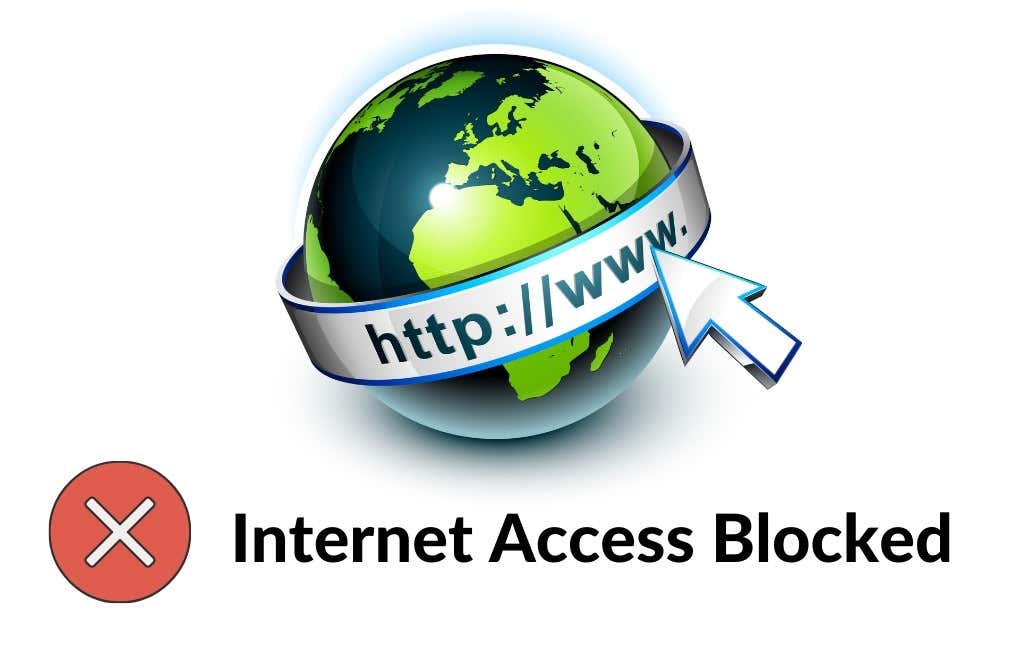
[wPremark preset_name = “chat_message_1_my” picon_show = “0” fundal_color = “#e0f3ff” padding_right = “30” padding_left = “30” 30 “border_radius =” 30 “] De ce spune că accesul meu la internet este blocat
Dacă vedeți eroarea "Accesul dvs. la internet este blocat" Când încercați să accesați Packback, s -ar putea ca firewall -ul, antivirusul sau setările de rețea să blocheze pachetul de la încărcare în browserele dvs.
În cache
[/wpremark]
[wPremark preset_name = “chat_message_1_my” picon_show = “0” fundal_color = “#e0f3ff” padding_right = “30” padding_left = “30” 30 “border_radius =” 30 “] Cum rezolv accesul la internet blocat pe telefonul meu
Reporniți dispozitivul.
Deschideți aplicația Setări și atingeți rețeaua & Internet sau conexiuni. În funcție de dispozitivul dvs., aceste opțiuni pot fi diferite. Opriți Wi-Fi și datele mobile și verificați dacă există o diferență. Dacă nu, opriți datele mobile și Wi-Fi și verificați din nou.
[/wpremark]
[wPremark preset_name = “chat_message_1_my” picon_show = “0” fundal_color = “#e0f3ff” padding_right = “30” padding_left = “30” 30 “border_radius =” 30 “] Cum scap de blocant pe Internet
Experiență dacă. Doriți să vizualizați aceste anunțuri sau să pop -up pagini web. Puteți dezactiva întotdeauna blocant pop-up. În primul rând, faceți clic pe pictograma Internet Explorer pentru a o deschide odată ce browserul se va deschide
[/wpremark]
[wPremark preset_name = “chat_message_1_my” picon_show = “0” fundal_color = “#e0f3ff” padding_right = “30” padding_left = “30” 30 “border_radius =” 30 “] Cum deblochez accesul la internet pe Chrome
Fixarea accesului la internet este blocată în cromeclear cache.Dezactivați extensiile terților.Ștergeți profilul crom.Schimbați setările firewall -ului.Resetați crom.
În cache
[/wpremark]
[wPremark preset_name = “chat_message_1_my” picon_show = “0” fundal_color = “#e0f3ff” padding_right = “30” padding_left = “30” 30 “border_radius =” 30 “] Cum opresc blocarea internetului pe iPhone
Urmați acești pași: accesați setări și atingeți timpul ecranului.Atingeți conținut & Restricții de confidențialitate și introduceți ecranul de timp al ecranului.Atingeți restricții de conținut, apoi atingeți conținut web.Alegeți acces nerestricționat, limitați site -urile pentru adulți sau site -urile web permise.
[/wpremark]
[wPremark preset_name = “chat_message_1_my” picon_show = “0” fundal_color = “#e0f3ff” padding_right = “30” padding_left = “30” 30 “border_radius =” 30 “] Cum opresc blocarea internetului pe iPhone
Urmați acești pași: accesați setări și atingeți timpul ecranului.Atingeți conținut & Restricții de confidențialitate și introduceți ecranul de timp al ecranului.Atingeți restricții de conținut, apoi atingeți conținut web.Alegeți acces nerestricționat, limitați site -urile pentru adulți sau site -urile web permise.
[/wpremark]
[wPremark preset_name = “chat_message_1_my” picon_show = “0” fundal_color = “#e0f3ff” padding_right = “30” padding_left = “30” 30 “border_radius =” 30 “] De ce este blocată Google Chrome
Acesta indică faptul că firewall -ul sau antivirusul îl blochează pe Chrome să stabilească o conexiune. Dar de ce sugerează eroarea, este posibil ca antivirusul sau firewall -ul dvs. să detecteze malware în browserul dvs. sau ca site -ul pe care îl vizitați să nu fie sigur.
[/wpremark]
[wPremark preset_name = “chat_message_1_my” picon_show = “0” fundal_color = “#e0f3ff” padding_right = “30” padding_left = “30” 30 “border_radius =” 30 “] De ce primesc acces la Chrome
De ce primesc „accesul refuzat” pe acest server, eroarea poate fi cauzată de fișiere cache corupte, cookie -uri rămase, setările proxy sau software -ul VPN.
[/wpremark]
[wPremark preset_name = “chat_message_1_my” picon_show = “0” fundal_color = “#e0f3ff” padding_right = “30” padding_left = “30” 30 “border_radius =” 30 “] Cum deblochez accesul la internet pe iOS
Accesați setări, apoi timpul ecranului. Atingeți conținutul & Restricții de confidențialitate ”și introduceți ecranul dvs. Apoi, atingeți „Restricții de conținut”, apoi atingeți „Conținut web”. Alegeți acces nerestricționat, limitați site -urile web pentru adulți sau site -urile permise numai.
[/wpremark]
[wPremark preset_name = “chat_message_1_my” picon_show = “0” fundal_color = “#e0f3ff” padding_right = “30” padding_left = “30” 30 “border_radius =” 30 “] De ce iPhone-ul meu este blocat de Wi-Fi
Cele mai frecvente motive pentru care iPad-ul sau iPhone-ul dvs. nu se vor conecta la Wi-Fi includ un semnal de conectare slab, o parolă Wi-Fi incorectă, setările de date Wi-Fi sau mobile, setările de rețea restricționate sau chiar o carcasă de telefon voluminoasă. O conexiune Wi-Fi slabă poate însemna, de asemenea, că trebuie să vă creșteți viteza pe internet.
[/wpremark]
[wPremark preset_name = “chat_message_1_my” picon_show = “0” fundal_color = “#e0f3ff” padding_right = “30” padding_left = “30” 30 “border_radius =” 30 “] Cum îmi resetez setările browserului
Cum să resetați Google Chrome pe AndroidLocate Google Chrome pe lista de aplicații.Atingeți pe cache -ul Clear și ștergeți toate butoanele de date pentru a vă reseta Google Chrome. În funcție de dispozitivul dvs. Android, este posibil să aveți opțiuni suplimentare pentru a șterge mai multe setări, date reziduale, etc.
[/wpremark]
[wPremark preset_name = “chat_message_1_my” picon_show = “0” fundal_color = “#e0f3ff” padding_right = “30” padding_left = “30” 30 “border_radius =” 30 “] Cum activez site -urile web refuzate de acces
Metoda 1: Utilizați un proximethod 1: utilizați un proxy.Metoda 2: Utilizați cache -ul Google.Metoda 3: Încercați un scurtare URL.Metoda 4: Încercați adresa IP.Metoda 5: Deblocați site -urile web în Chrome și Safari.Metoda 6: Comutați între HTTP și HTTPS.Metoda 7: Utilizați browserul Tor.Metoda 8: Utilizați un VPN.
[/wpremark]
[wPremark preset_name = “chat_message_1_my” picon_show = “0” fundal_color = “#e0f3ff” padding_right = “30” padding_left = “30” 30 “border_radius =” 30 “] Cum opresc blocarea internetului pe iPhone
Urmați acești pași: accesați setări și atingeți timpul ecranului.Atingeți conținut & Restricții de confidențialitate și introduceți ecranul de timp al ecranului.Atingeți restricții de conținut, apoi atingeți conținut web.Alegeți acces nerestricționat, limitați site -urile pentru adulți sau site -urile web permise.
[/wpremark]
[wPremark preset_name = “chat_message_1_my” picon_show = “0” fundal_color = “#e0f3ff” padding_right = “30” padding_left = “30” 30 “border_radius =” 30 “] Cum opresc restricțiile de internet pe iPhone
Și acest lucru este probabil pentru că există controale parentale configurate pe iPhone. Așa că vă voi arăta cum le puteți opri și le puteți elimina. Deci, primul lucru pe care trebuie să -l faci este să mergi și să deschizi
[/wpremark]
[wPremark preset_name = “chat_message_1_my” picon_show = “0” fundal_color = “#e0f3ff” padding_right = “30” padding_left = “30” 30 “border_radius =” 30 “] Unde îmi găsesc setările browserului
Schimbați setările browserului de căutare pe telefonul sau tableta Android, accesați Google.com.În stânga sus, atingeți meniul. Setări.Alegeți setările de căutare.În partea de jos, faceți clic pe Salvați.
[/wpremark]
[wPremark preset_name = “chat_message_1_my” picon_show = “0” fundal_color = “#e0f3ff” padding_right = “30” padding_left = “30” 30 “border_radius =” 30 “] Ce se întâmplă dacă îmi resetez setările browserului
Rețineți că resetarea browserului vă va elimina toate setările (de exemplu, parolele salvate, istoricul, pagina de pornire și informațiile salvate de gestionare a site-ului). Este posibil ca preferatele tale să nu fie șterse.
[/wpremark]
[wPremark preset_name = “chat_message_1_my” picon_show = “0” fundal_color = “#e0f3ff” padding_right = “30” padding_left = “30” 30 “border_radius =” 30 “] Cum activez accesul la un site web
Schimbați setările pentru toate site -urile computerului dvs., deschideți Chrome.În partea dreaptă sus, faceți clic mai mult. Setări.Faceți clic pe confidențialitate și securitate. Setări site.Selectați setarea pe care doriți să o actualizați.
[/wpremark]
[wPremark preset_name = “chat_message_1_my” picon_show = “0” fundal_color = “#e0f3ff” padding_right = “30” padding_left = “30” 30 “border_radius =” 30 “] Cum deblochez un site web pe safari
Pentru a schimba aceste setări, alegeți Safari > Setări, apoi faceți clic pe site -uri web. Setările pe care le puteți personaliza (cum ar fi cititorul și blocanții de conținut) sunt listate în stânga. Pentru a aplica o setare pe un site web din dreapta, selectați mai întâi setarea, apoi alegeți opțiunea pe care o doriți de la pop-meniul de lângă site.
[/wpremark]
[wPremark preset_name = “chat_message_1_my” picon_show = “0” fundal_color = “#e0f3ff” padding_right = “30” padding_left = “30” 30 “border_radius =” 30 “] Cum deblochez accesul la internet pe iOS
Accesați setări, apoi timpul ecranului. Atingeți conținutul & Restricții de confidențialitate ”și introduceți ecranul dvs. Apoi, atingeți „Restricții de conținut”, apoi atingeți „Conținut web”. Alegeți acces nerestricționat, limitați site -urile web pentru adulți sau site -urile permise numai.
[/wpremark]
[wPremark preset_name = “chat_message_1_my” picon_show = “0” fundal_color = “#e0f3ff” padding_right = “30” padding_left = “30” 30 “border_radius =” 30 “] Cum îmi schimb restricțiile de internet
Ce să știi un browser, conectați -vă la consola de administrare a routerului > selectați controale parentale > Filtrarea site -ului web (sau similar) .În continuare, creați o politică de acces pentru a bloca anumite site -uri.Unele routere oferă blocarea programată, astfel încât să puteți bloca un site între anumite ore.
[/wpremark]
[wPremark preset_name = “chat_message_1_my” picon_show = “0” fundal_color = “#e0f3ff” padding_right = “30” padding_left = “30” 30 “border_radius =” 30 “] Unde găsesc browserul pe telefonul meu
Browser de internet de la un ecran de pornire, atingeți. Aplicații. .Atingeți fie crom sau browser de internet. În funcție de dispozitiv, browserul implicit poate varia.Atingeți. Marcaje. .Atingeți. Istorie. .
[/wpremark]
[wPremark preset_name = “chat_message_1_my” picon_show = “0” fundal_color = “#e0f3ff” padding_right = “30” padding_left = “30” 30 “border_radius =” 30 “] Cum îmi restabilesc browserul
Faceți clic pe cele trei puncte din colțul din dreapta sus al unei ferestre cromate deschise. Trece peste „istorie.”Faceți clic pe prima opțiune din meniul derulant din„ Închis recent" pentru a deschide ultima fereastră pe care o închideți. (Dacă o fereastră închisă recent avea mai multe file, numărul de file va apărea în meniul derulant.)
[/wpremark]
[wPremark preset_name = “chat_message_1_my” picon_show = “0” fundal_color = “#e0f3ff” padding_right = “30” padding_left = “30” 30 “border_radius =” 30 “] Unde sunt setările browserului meu
Schimbați setările browserului de căutare pe telefonul sau tableta Android, accesați Google.com.În stânga sus, atingeți meniul. Setări.Alegeți setările de căutare.În partea de jos, faceți clic pe Salvați.
[/wpremark]
[wPremark preset_name = “chat_message_1_my” picon_show = “0” fundal_color = “#e0f3ff” padding_right = “30” padding_left = “30” 30 “border_radius =” 30 “] Cum deblochez accesul la un site web
Deblocați site -urile web cu un VPNMethod 1: Utilizați un proxy.Metoda 2: Utilizați cache -ul Google.Metoda 3: Încercați un scurtare URL.Metoda 4: Încercați adresa IP.Metoda 5: Deblocați site -urile web în Chrome și Safari.Metoda 6: Comutați între HTTP și HTTPS.Metoda 7: Utilizați browserul Tor.Metoda 8: Utilizați un VPN.
[/wpremark]
[wPremark preset_name = “chat_message_1_my” picon_show = “0” fundal_color = “#e0f3ff” padding_right = “30” padding_left = “30” 30 “border_radius =” 30 “] Cum acord permisiunea browserului de a accesa internetul
Acordarea unui permis de program pentru accesarea controlului aplicației InternetSelect | Vizualizați programele.În coloana Programe, faceți clic pe program pentru care doriți să acordați acces, apoi selectați Permite din meniul de comenzi rapide.
[/wpremark]


